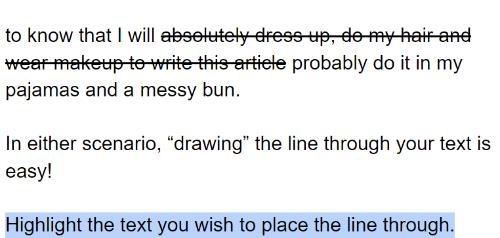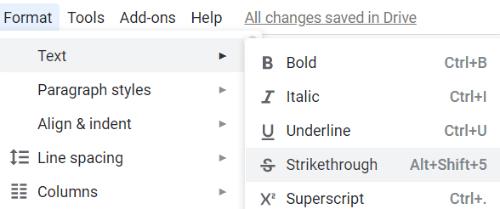He esmentat abans fins a quin punt confio en Google Docs . Si encara no esteu utilitzant aquesta increïble suite d'eines, us ho estau perdent. No em molestaré en exaltar les virtuts en aquest moment. Sincerament, només cal estar ocupat i fer el canvi.
Moltes de les funcions i opcions de cada programa independent de Docs funcionen de la mateixa manera que les eines de Microsoft Office. Fàcilment podreu trobar el que necessiteu i trobar el vostre camí. Tanmateix, no tot és fàcil de trobar al principi. Creieu-me: m'he hagut de seure i buscar on es troba alguna cosa massa vegades. Avui us ajudaré ràpidament a esbrinar com posar una línia a través del text a Google Docs.
Com posar una línia a través del text a Google Docs
Hi pot haver moments en què esteu treballant en alguna cosa, especialment quan col·laboreu amb altres persones, i necessiteu fer canvis en un document. Tot i això, no esteu preparat per suprimir cap de les vostres paraules originals. Aquí és on dibuixar una línia a través del text, anomenada tacat, pot ser útil.
Personalment, faig una quantitat ridícula de llistes a Google Docs i puc accedir-hi des del meu telèfon. Ser capaç de tallar coses de la meva llista mentre les compro/acabo, però encara les tinc visibles és gairebé un miraculós per a la meva ment oblidada!
Algunes persones també utilitzen el tacat per transmetre el veritable significat darrere de les seves paraules. Per exemple, vull que sàpigues que em disfressaré, em pentinaré i em maquillaré per escriure aquest article, probablement ho faré amb el meu pijama i un monyo desordenat.
En qualsevol dels escenaris, "dibuixar" la línia a través del text és fàcil!
Ressalteu el text pel qual voleu col·locar la línia.
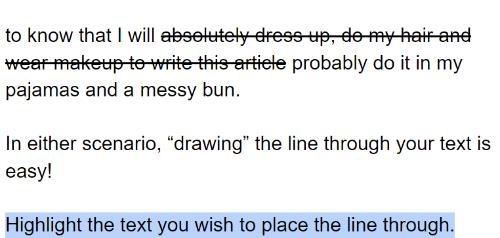
Ara, feu clic a "Format" a la part superior de la pàgina, passeu el cursor per sobre de "Text" i, a continuació, trieu "Tacat" al menú emergent.
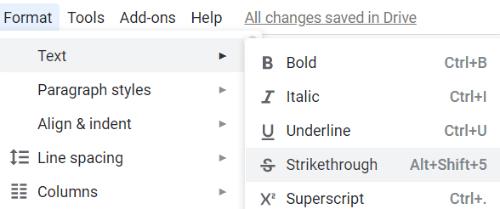
Estàs acabat! Què bé és això?
Alternativament, si sou una dona de drecera com jo, simplement podeu ressaltar el vostre text i mantenir premudes les tecles " ALT" , "Maj" i les tecles numèriques "5" alhora.
Nota: si feu servir un Mac, la drecera seria mantenir premudes les tecles " CMD" , "Maj" i "X" .
Quins altres tipus de preguntes de Google Docs us puc ajudar a respondre?